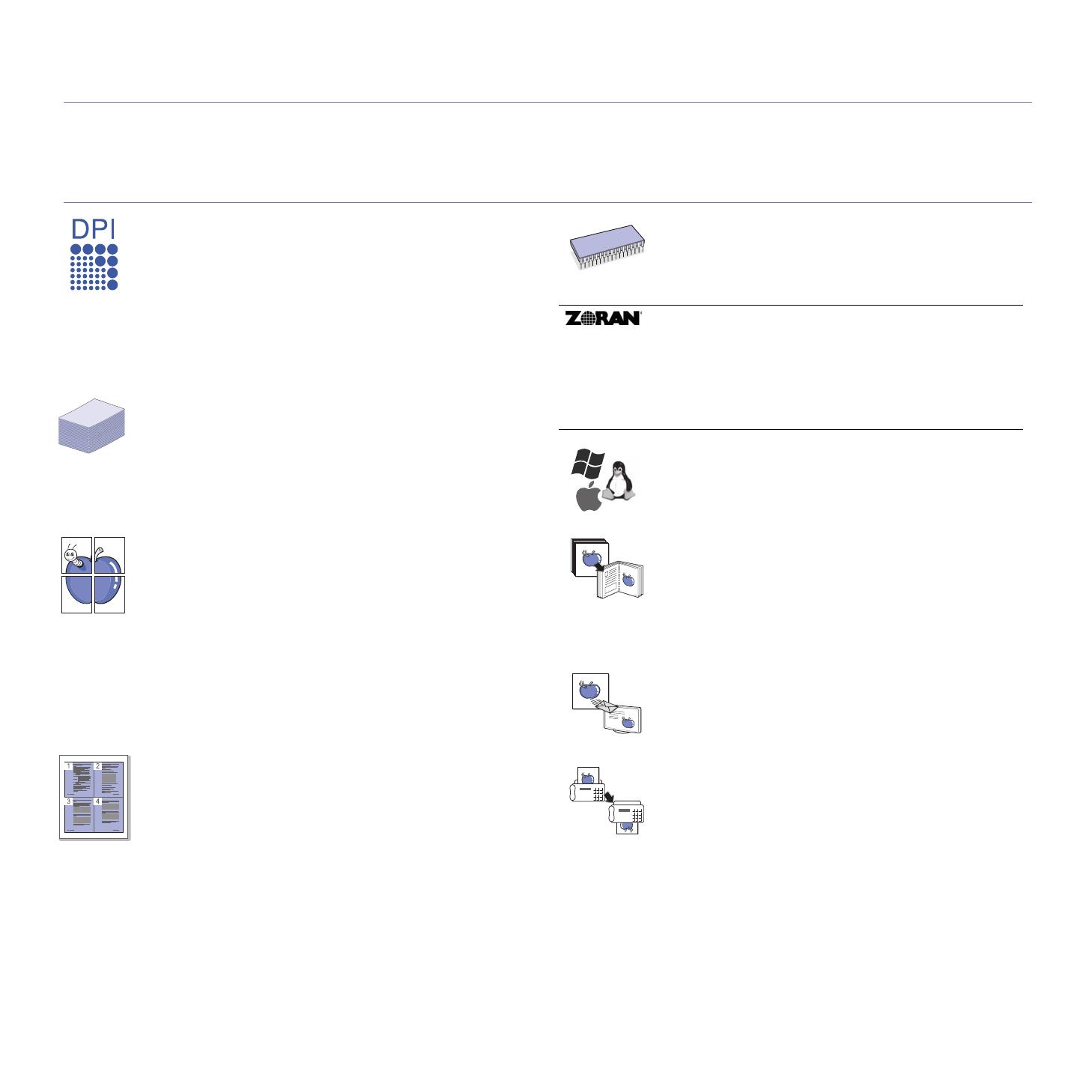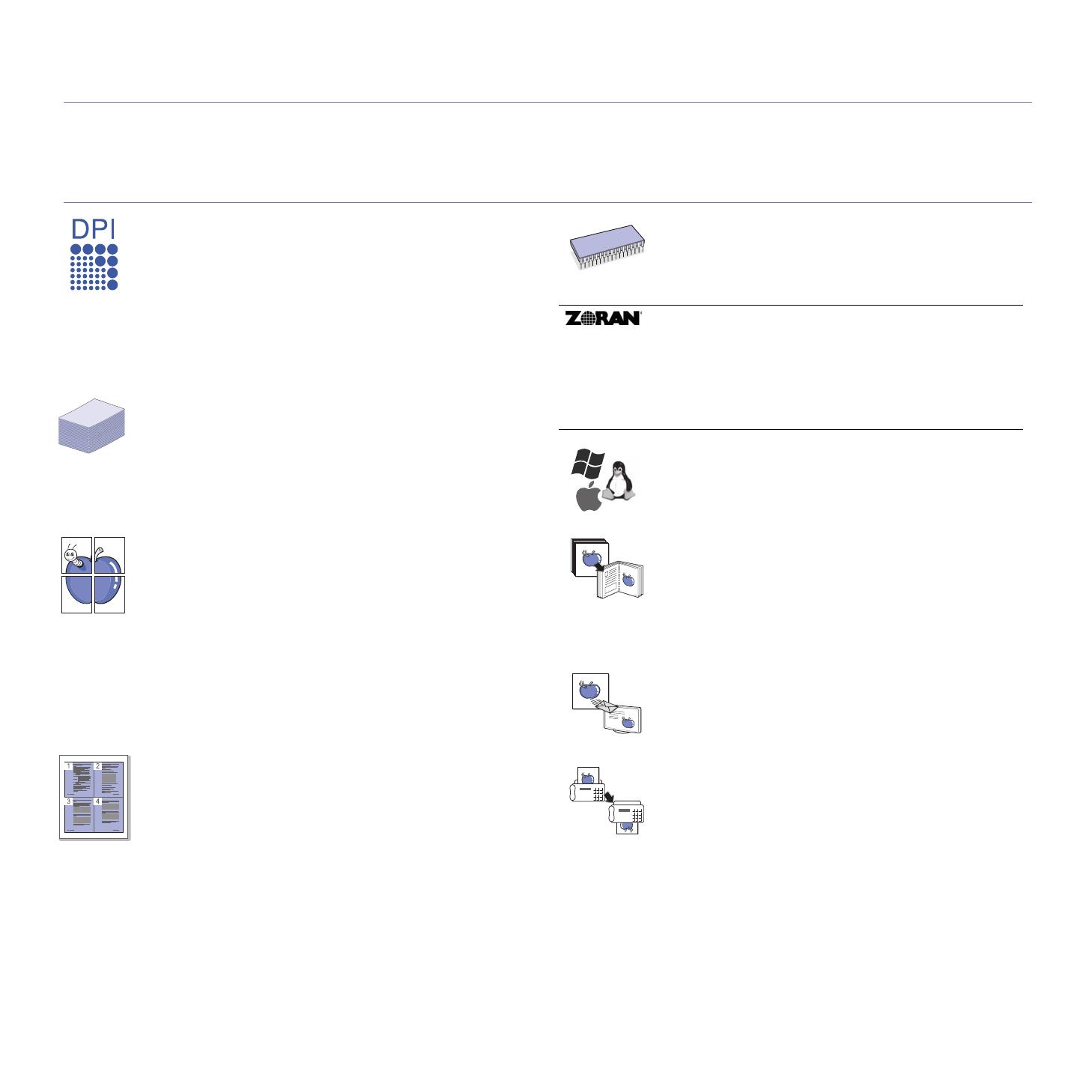
2_Funktionen Ihres neuen Laserprodukts
Funktionen Ihres neuen Laserprodukts
Das Gerät verfügt über zahlreiche Sonderfunktionen zur Verbesserung der Druckqualität.
Mit dem Gerät können Sie Folgendes tun:
SPEZIELLE FUNKTIONEN
Schnelles Drucken in hervorragender Qualität
• Sie können mit den Basisfarben Cyan, Magenta,
Gelb und Schwarz das komplette Farbspektrum drucken.
• Sie können mit einer Auflösung von bis zu 2.400 × 600 dpi
drucken (siehe Softwaredokumentation).
• Ihr Gerät druckt Seiten im A4-Format mit einer Geschwindigkeit
von bis zu 20 Seiten pro Minute (CLX-6200 Series),
24 Seiten pro Minute (CLX-6240 Series) und Seiten
im Letter-Format mit bis zu 21 Seiten pro Minute
(CLX-6200 Series), 25 Seiten pro Minute (CLX-6240 Series).
Viele verschiedene Arten von Druckmedien werden
unterstützt
• Der Mehrzweckschacht unterstützt Briefpapier, Umschläge,
Etiketten, benutzerdefinierte Druckmaterialien, Postkarten
und schweres Papier. Der Mehrzweckschacht fasst bis
zu 100 Blätter Normalpapier.
• Fach 1 (250 Blatt) und das optionale Fach (500 Blatt)
eignen sich für Normalpapier in verschiedenen Formaten.
Erstellen professioneller Unterlagen
• Drucken von Wasserzeichen. Sie können Ihre Dokumente
mit einem Schriftzug, wie beispielsweise „Vertraulich“,
versehen (siehe Softwaredokumentation).
• Drucken von Postern. Der auf den Seiten Ihres Dokuments
enthaltene Text und die Bilder werden vergrößert und
auf mehrere Blätter gedruckt, die Sie anschließend
zu einem Poster zusammenfügen können
(siehe Softwaredokumentation).
• Sie können vorgedruckte Formulare und Briefpapier
zusammen mit Normalpapier verwenden
(siehe Softwaredokumentation).
Zeit- und Geldeinsparung
• Sie können auch mehrere Seiten auf ein einzelnes
Blatt drucken, um Papier zu sparen.
• Dieses Gerät schaltet automatisch in den Stromsparmodus
und senkt den Stromverbrauch, wenn es nicht aktiv
verwendet wird.
• Sie können Blätter beidseitig bedrucken und
damit Papier sparen (beidseitiger Druck)
(siehe Softwaredokumentation).
Kapazitätserweiterung für Ihr Gerät
• Das Gerät verfügt über einen zusätzlichen Steckplatz
zur Speichererweiterung (Seite 95).
• Zoran IPS-Emulation* kompatibel mit PostScript 3 (PS),
PS-Druck möglich.
.
Drucken in verschiedenen Umgebungen
• Sie können unter Windows 2000/XP/2003/Vista sowie
unter den Betriebssystemen Linux und Mac OS drucken.
• Das Gerät ist mit einem USB-Anschluss und einer
Netzwerkschnittstelle ausgestattet.
Vorlagen in verschiedenen Formaten kopieren
• Ihr Gerät kann anhand der Originalvorlage mehrere
Bildkopien auf eine einzige Seite drucken.
• Es gibt Sonderfunktionen, mit denen Katalog-
und Zeitungshintergründe gelöscht werden können.
• Die Druckqualität und Bildgröße kann gleichzeitig
angepasst und verbessert werden.
Originale scannen und sofort versenden
• Scannen Sie in Farbe und verwenden Sie die genauen
Komprimierungen von JPEG-, TIFF- und PDF-Formaten.
• Scannen und senden Sie Dateien mit Hilfe der Funktion
„Netzwerk-Scan“ schnell an mehrere Empfänger
Legen Sie eine bestimmte Uhrzeit zur Fax-Übertragung fest
(CLX-6200FX, CLX-6210FX, CLX-6240FX)
• Sie können eine bestimmte Uhrzeit angeben, um das
Fax zu übertragen und auch um das Fax an verschiedene
gespeicherte Empfänger zu senden.
• Das Gerät kann entsprechend den Einstellungen nach
der Übertragung einen Fax-Bericht drucken.
* Zoran IPS-Emulation kompatibel mit PostScript 3
© Copyright 1995–2005, Zoran Corporation. Alle Rechte
vorbehalten. Zoran, das Zoran-Logo, IPS/PS3 und OneImage
sind Marken der Zoran Corporation.
* 136 PS3-Schriftarten
Enthält UFST und MicroType von Monotype Imaging Inc.